GWR Integrator
Dieses Custom Tool erlaubt es dem Anwender, neue Adressen in das zentrale GWR Register anzulegen. Nach Klick in die Karte wird ein Grundstück identifiziert und der Schlüssel (KG_GNR) sowie die auf Meter gerundeten Koordinaten im Koordinatensystem des Hauptkartendienstes an den Syn URL Integrator in folgender Form geschickt:
<GSTNR>X|Y
|
Über den Parameter projectionid können die Klick-Koordinaten umprojiziert werden. |
Die für die Konfiguration des Werkzeuges wichtigen Parameter werden teilweise im Formular des Custom Tools, teilweise in der WebOffice 10.9 SP2 Projektkonfiguration gesetzt. Das Custom Tool befindet sich im Verzeichnis C:\Tomcat\webapps\<WebOffice application>\pub\custom_tools\GWR.
(1) Konfiguration im Werkzeugformular
Die folgenden Variablen können im Werkzeugformular (gwr_integrator.jsp) angepasst werden:
•integratorUrl: synintegrator:target=KIMVerfahren&GSTNR= … URL an die die vom Custom Tool ermittelten Parameter in der Form <GSTNR>|X|Y übergeben werden
•projectionParam: definiert die interne Projektions-ID des WebOffice-Projekts (im XML)
•coordsAsInteger: false … wenn true, dann werden die Koordinaten als ganzzahlige Werte übergeben
•paramSplitter: | … Trennzeichen zwischen den Parameterteilen
•msgHelp: Bitte klicken Sie in die Karte, um eine Adresse zu verorten. … Hilfetext, der dem User bei Öffnen des Formulars angezeigt wird
•msgFound: Die Adresse und Position wurde übermittelt. … Informationstext, wenn an der Klickkoordinate genau ein Objekt gefunden und an die angegebene URL geschickt wurde
•msgNotFound: Achtung: An dieser Position wurde kein Grundstück gefunden! … Informationstext, wenn an der Klickkoordinate kein Objekt gefunden wurde
•msgTooManyFound: Achtung: An dieser Position wurden mehrere Grundstück gefunden! … Informationstext, wenn an der Klickkoordinate mehr als ein Objekt gefunden wurde
•msgPojectionError: Beim Umprojizieren der Koordinate ist ein Fehler aufgetreten ... Informationstext, wenn die Koordinaten nicht umprojiziert werden können
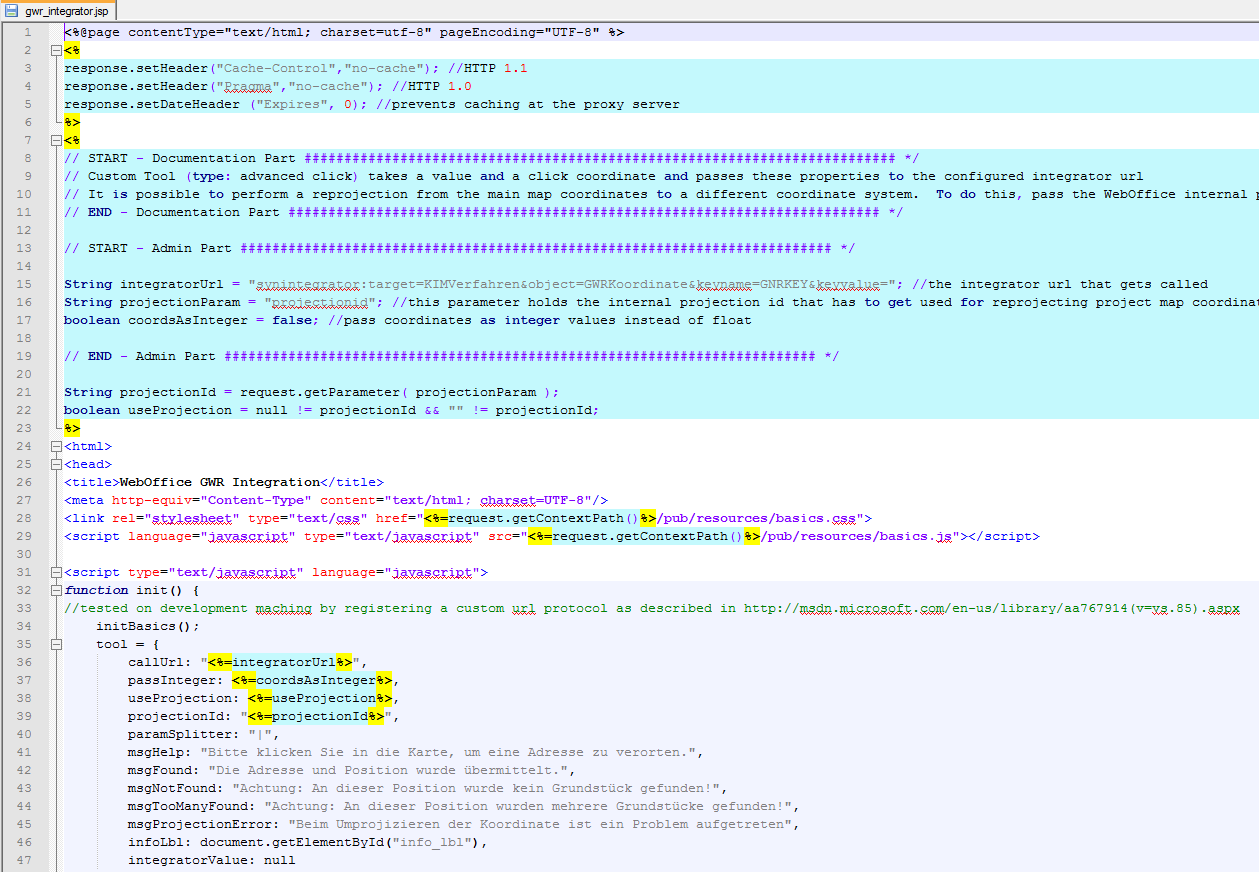
Werkzeugformular gwr_intergrator.htm
(2) Konfiguration im WebOffice 10.9 SP2 Projekt
Das Custom Tool wird im WebOffice 10.9 SP2 Projekt als generisches Werkzeug (mit Click Point) wie folgt konfiguriert.
Web-Integration - generisches Werkzeug
•URL der externen Seite: pub/custom_tools/GWR/gwr_integrator.jsp
über den Parameter projectid kann die interne ID der Projektion aus dem XML übergeben werden
•Tool tip: GWR Integrator
•Übergabe-Modus: JavaScript
•Benutzerkennung übergeben: Nein
•Fang-Funktion bereitstellen: Nein
•JavaScript-Funktion: callFromWO
•Werkzeug-Icon: pub/custom_tools/GWR/customtool_gwr.png
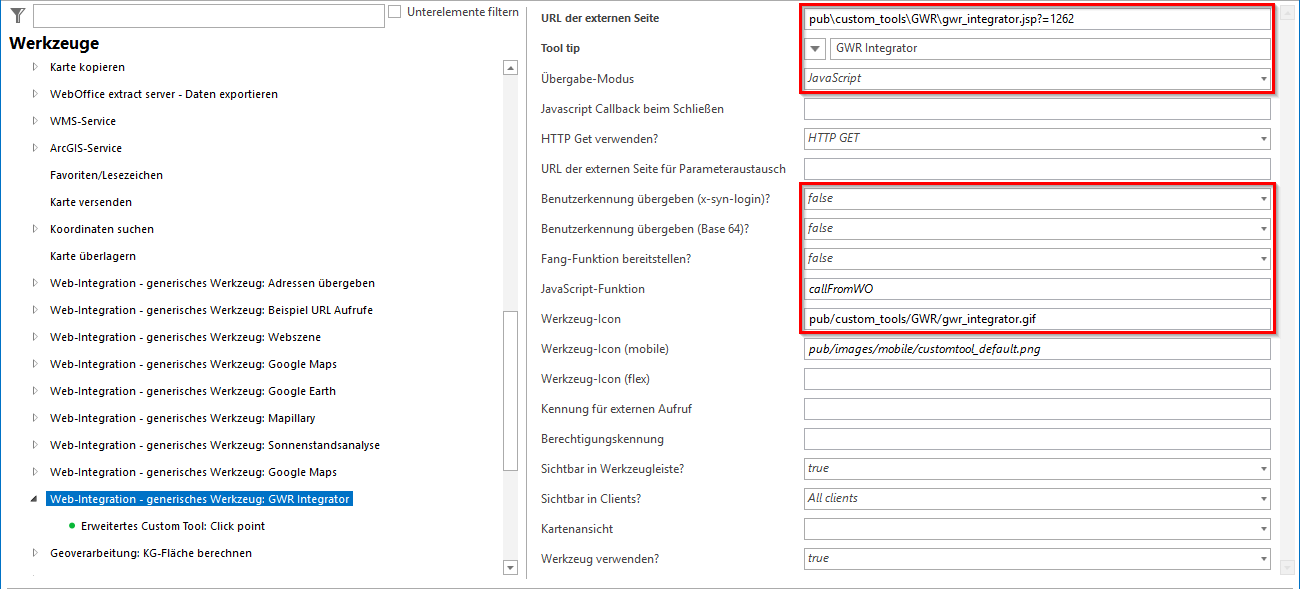
GWR-Integrator Web-Integration
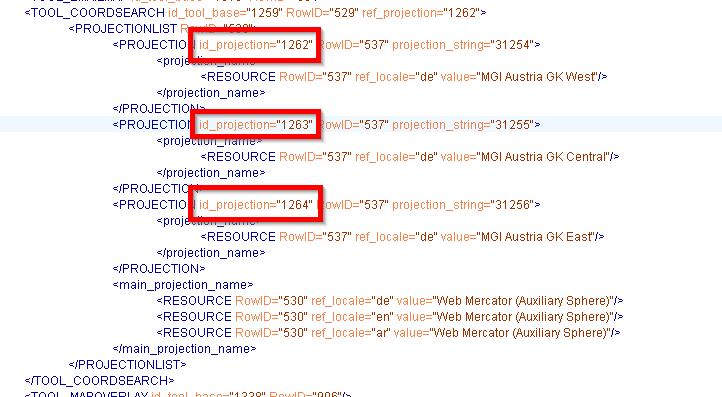
projectionParam aus der Projekt XML
|
Beim Löschen des Knoten Liste von Projektionen oder einzelner Projektionen in der Konfiguration des Werkzeuges Koordinaten suchen kann sich die interne ID der Projektion aus dem XML-File verändern und muss dementsprechend unter dem Punkt URL der externen Seite wieder angepasst werden. |
Erweitertes Custom Tool
•Layer: Referenz auf entsprechenden Grundstückslayer
•Schlüsselfeld: Referenz auf das Schlüsselfeld
•Werkzeug-Modus: Click point
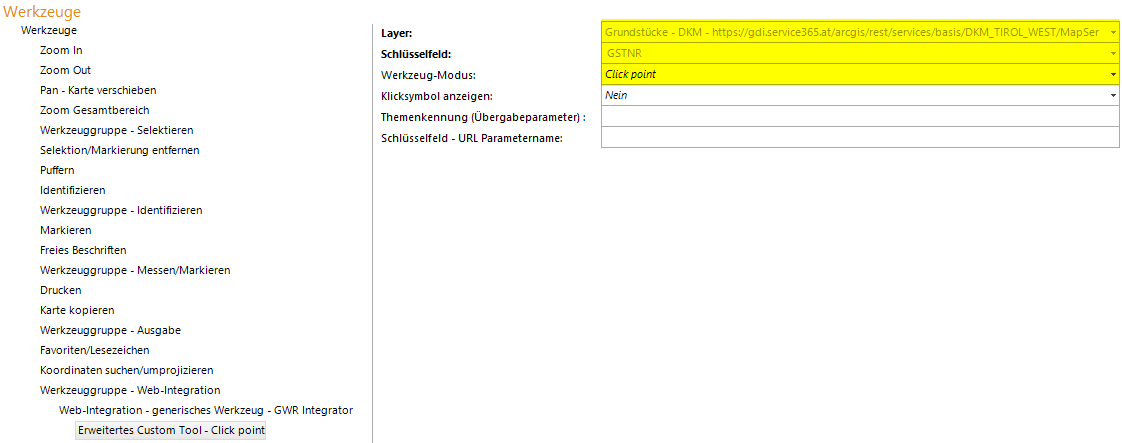
GWR-Integrator Erweitertes Custom Tool
(3) GWR-Integrator im Client
GWR Integrator fordert einen Klick in die Karte:
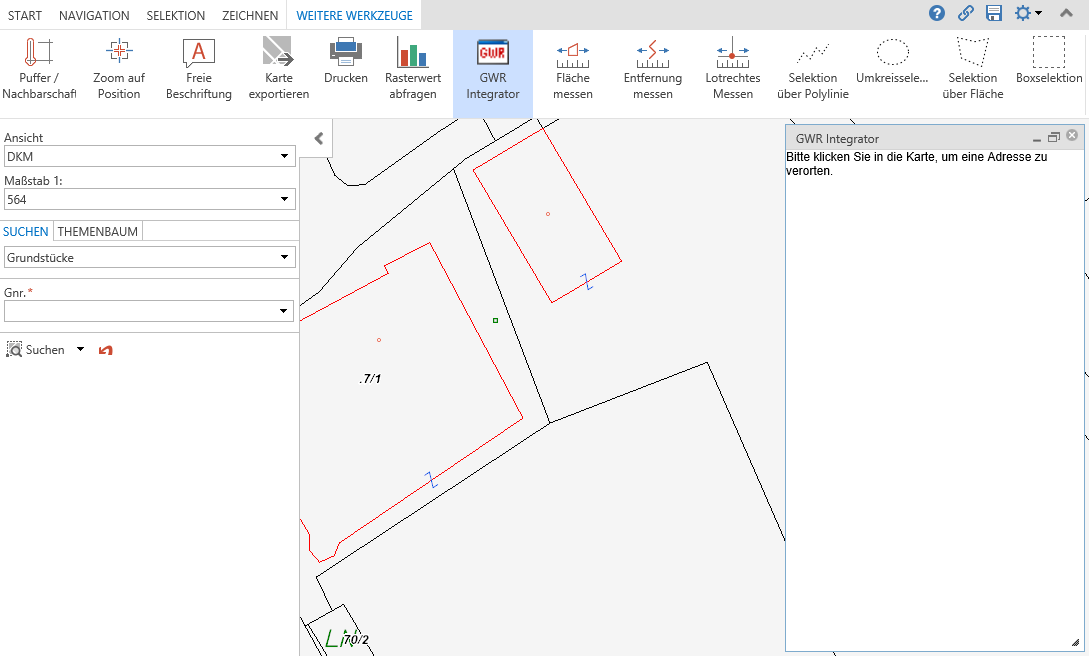
GWR-Integrator Custom Tool
Wenn mehrere Grundstücke gefunden werden, wird der Integrator nicht weiter ausgeführt:
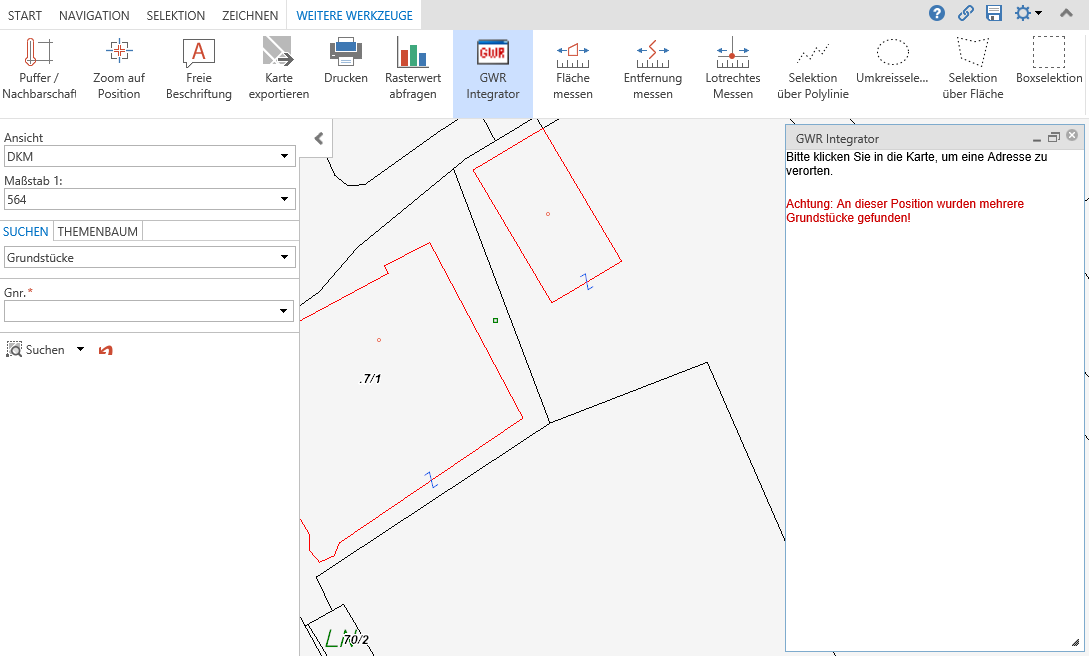
GWR-Integrator mit mehreren Grundstücken
Wenn ein Grundstück gefunden wurde, werden Adresse und Position an den Integrator weitergeleitet.
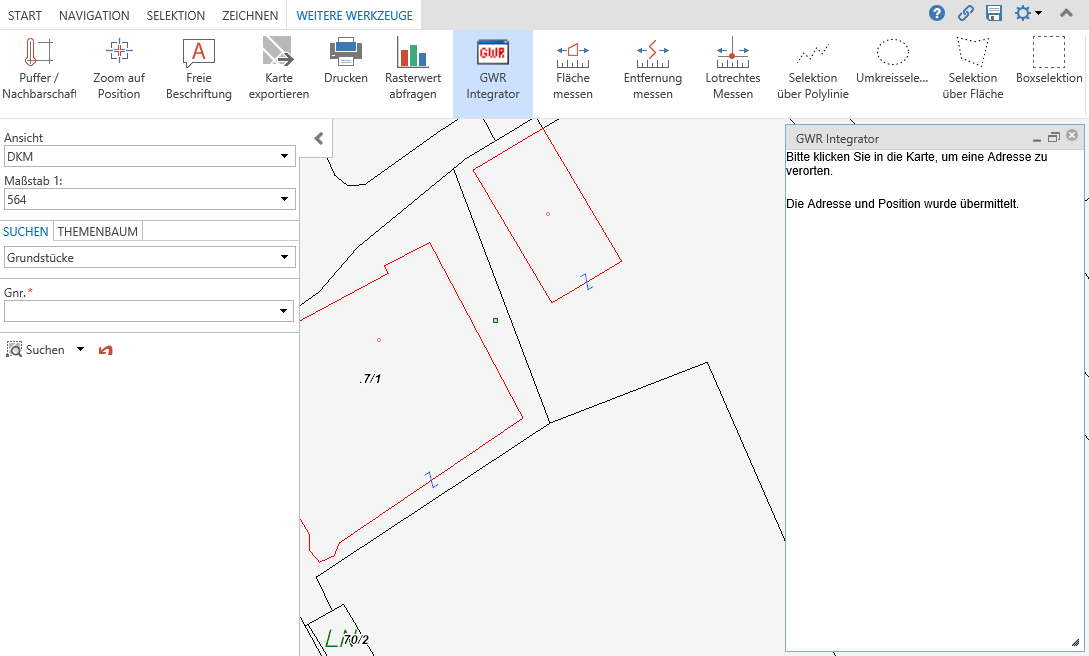
GWR-Integrator - Adresse und Position wurde übermittelt
|
Nähere Informationen zur Konfiguration von Custom Tools in WebOffice author standalone finden Sie im Kapitel Web-Integration - generisches Werkzeug. |